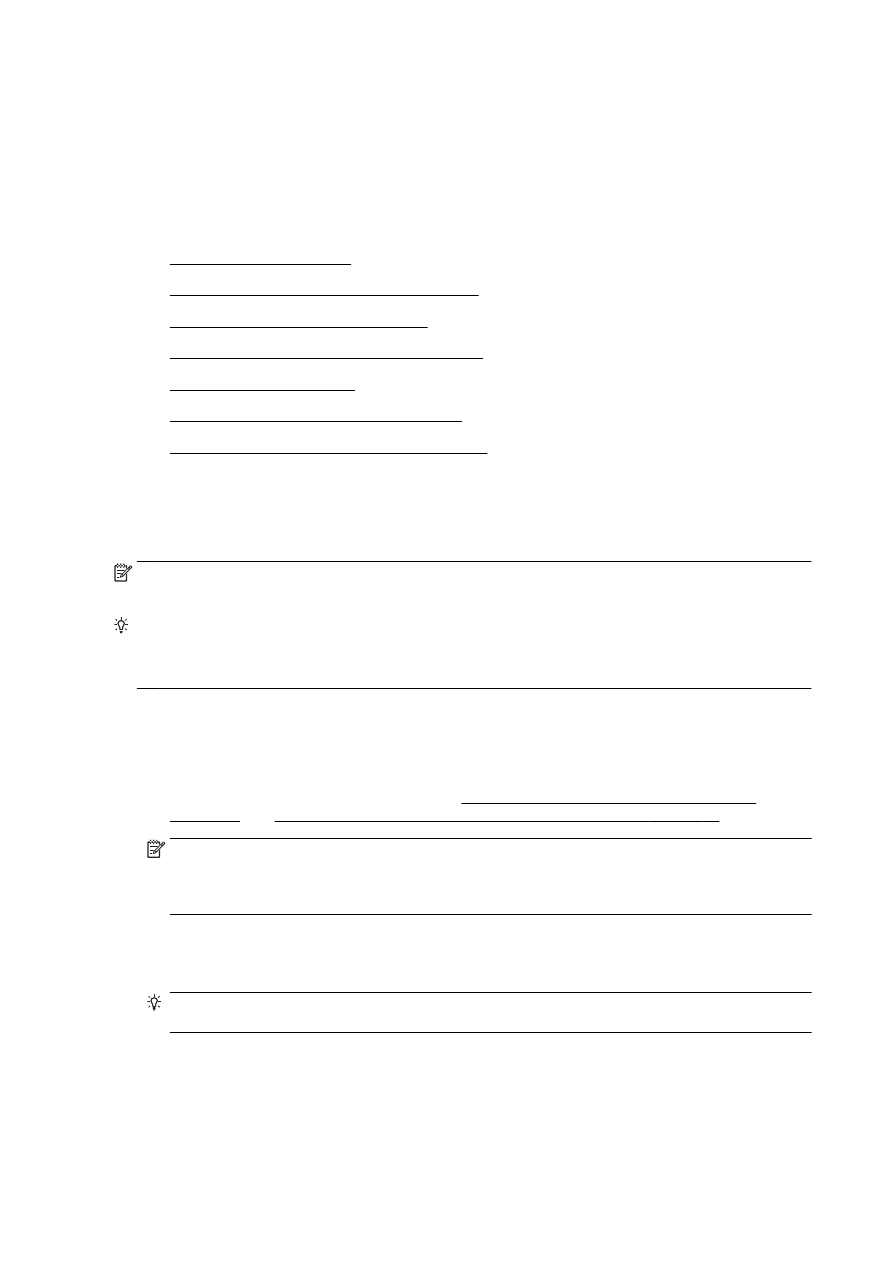
Отправка обычного факса
Одностраничные и многостраничные черно
-белые и цветные факсы можно легко отправлять с
помощью панели управления принтера
.
ПРИМЕЧАНИЕ. Если требуется печатать подтверждение о том
, что факсы успешно
отправлены
, включите соответствующую функцию.
СОВЕТ: Можно также передавать факсы вручную с телефона или с использованием
контролируемого набора номера
. С помощью этих функций можно управлять скоростью
набора
. Эти функции удобны, если необходимо использовать карту для оплаты вызова и при
наборе требуется отвечать на тоновые сигналы
.
Отправка обычного факса с панели управления принтера
1. Поместите оригинал стороной для печати вниз, прижимая его к левому заднему углу
стекла сканера
, или загрузите его стороной для печати вверх в устройство АПД.
Дополнительные сведения см
. в разделе Размещение оригинала на стекле сканера
на стр.
28 или Загрузите оригинал в устройство подачи документов на стр. 29.
ПРИМЕЧАНИЕ. При использовании стекла сканера убедитесь
, что устройство
автоматической подачи документов пустое
. В противном случае принтер определит
наличие документа в устройстве автоматической подачи документов
, а не на стекле
сканера
.
2. На панели управления принтера коснитесь Факс.
3. Введите номер для отправки факса с помощью кнопок набора номера.
СОВЕТ: Чтобы добавить паузу в набираемый номер факса
, касайтесь * до появления на
дисплее дефиса
(-).
4. Коснитесь Черно-белое или Цвет.
Если принтер обнаружит
, что в устройство автоматической подачи документов загружен
оригинал
, документ будет передан по указанному номеру.
64 Глава 5 Факс
RUWW
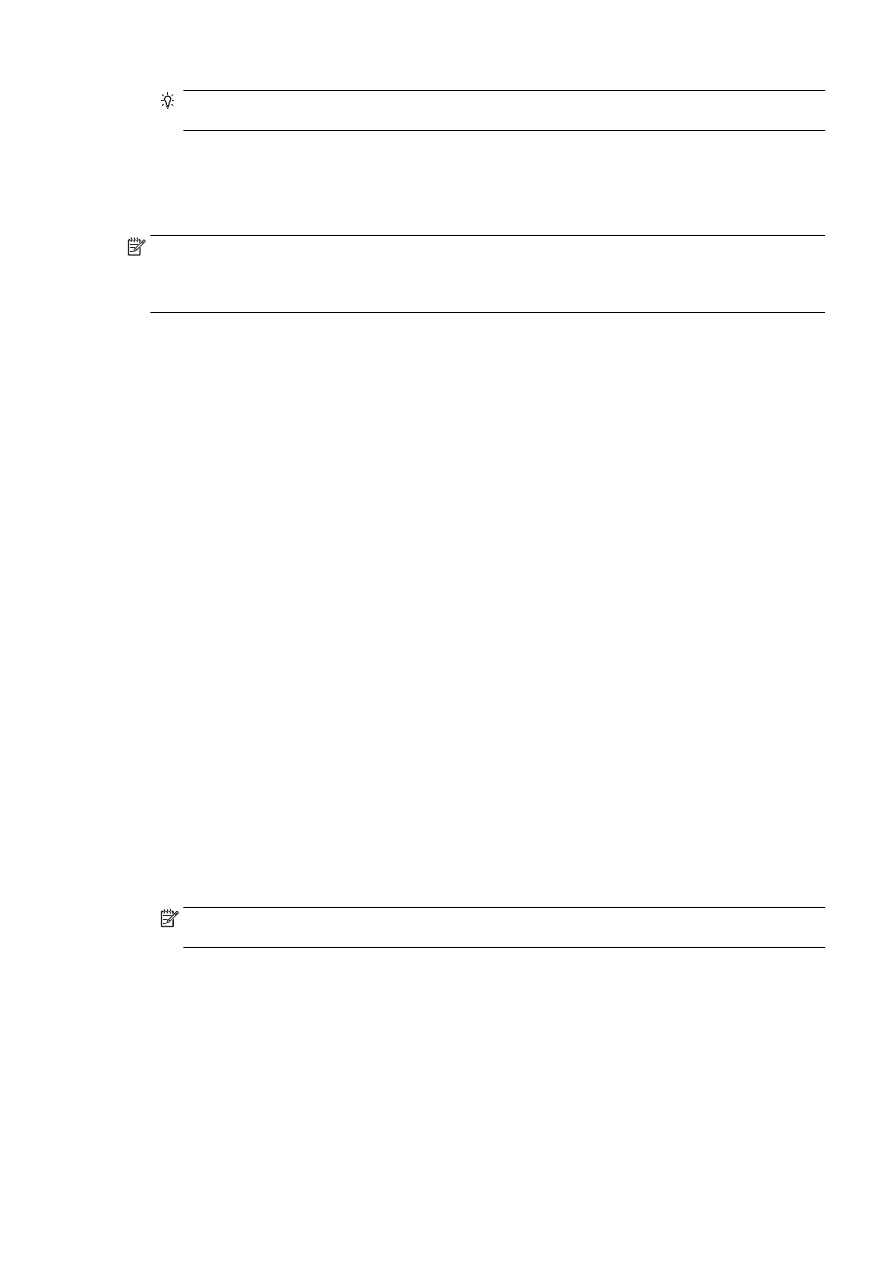
СОВЕТ: Если отправленный факс у получателя имеет низкое качество
, можно изменить
разрешение или контрастность факса
.